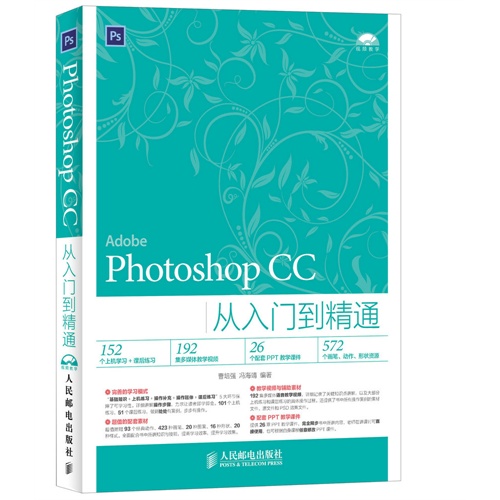
包邮Photoshop CC从入门到精通-(附光盘)

- ISBN:9787115381576
- 装帧:一般胶版纸
- 册数:暂无
- 重量:暂无
- 开本:16开
- 页数:448
- 出版时间:2015-04-01
- 条形码:9787115381576 ; 978-7-115-38157-6
本书特色
本书由一线讲师和设计师倾力编写,深入挖掘photoshop cc的核心工具、命令与功能,帮助读者在*短时间内迅速掌握photoshop cc的应用方法与技巧,并将其运用到实际操作中。 全书系统、全面,整合了“入门类”图书的优势,汲取了“从入门到精通”图书的精华,借鉴了“案例类”图书的特点,101个上机练习,51个课后练习,做到处处有案例,步步有操作,便于读者学以致用,提高设计水平,并提升职场竞争力。随书赠送教学光盘,包括192集多媒体语音教学视频,详细记录了关键知识点的讲解,以及大部分上机练习和课后练习的具体操作过程,还附赠了源文件和素材文件以及设计中常用的画笔、形状和动作等资源。随书还为授课老师提供了ppt课件,完全同步书中所讲内容,便于相关课程的讲师根据自己的实际需求完善课件,提高教学质量。 本书适合广大photoshop初、中级读者阅读,同时也适合作为高等院校相关专业和各类培训班的教材。
内容简介
完善的学习模式 “基础知识+上机练习+操作补充+操作延伸+课后练习”5大环节保障了可学习性。详细讲解操作步骤,力求让读者即学即会。101个上机练习,51个课后练习,做到处处有案例,步步有操作。 教学视频与辅助素材 192集多媒体语音教学视频,详细记录了关键知识点讲解,以及大部分上机练习和课后练习的具体操作过程。还提供了书中所有操作案例的素材文件、源文件和psd效果文件。 超值的配套素材 超值附赠93个经典动作、423种画笔、20种图案、16种形状、20种样式。全面配合书中所讲知识与技能,提高学习效率,提升学习效果。 配套ppt教学课件 提供26章ppt教学课件,完全同步书中所讲内容,老师在讲课时可直接使用,也可根据自身课程任意修改ppt课件。
目录
第 01 章 初识photoshop cc
1.1 photoshop软件简介.
1.2 photoshop 软件的应用范围
1.2.1 手绘.
1.2.2 平面设计.
1.2.3 网页设计.
1.2.4 海报制作.
1.2.5 后期处理.
1.2.6 照片处理.
1.3 了解photoshop cc全貌.
1.3.1 工具箱
1.3.2 属性栏
1.3.3 菜单栏
1.3.4 状态栏
1.3.5 面板组
1.4 学习photoshop cc时应当了解的图像调整基础.
1.4.1 设置前景色与背景色.
1.4.2 复制图像.
1.4.3 裁切图像.
1.4.4 旋转图像.
1.4.5 图像大小.
1.4.6 什么是像素
1.4.7 什么是分辨率
1.4.8 画布大小.
1.4.9 位图与矢量图
1.5 文件操作基础
1.5.1 新建文件.
1.5.2 打开文件.
1.5.3 存储与存储为
1.5.4 置入图像.
上机练习:通过置入图像命令置入其他格式的图片.
1.5.5 恢复文件.
1.5.6 关闭文件.
1.6 辅助功能.
1.6.1 缩放显示比例.
1.6.2 拖动平移窗口与导航器预览图像
1.6.3 旋转视图
1.6.4 屏幕显示模式.
1.6.5 还原过失操作.
1.6.6 标尺的显示与设置.
上机练习:调整标尺显示原点位置的方法
1.6.7 网格的显示与设置.
上机练习:改变网格显示颜色的方法
1.6.8 参考线的创建与编辑
上机练习:创建与删除参考线
1.7 学习photoshop 的知识安排
1.7.1 选区.
1.7.2 图像校正.
1.7.3 图层.
1.7.4 路径.
1.7.5 通道.
1.7.6 蒙版.
1.7.7 滤镜.
1.7.8 自动化与网络
1.7.9 3d.
1.8 photoshop cc的新增功能.
1.8.1 复制css
1.8.2 同步设置.
1.8.3随意改变矩形的圆角.
1.8.4 “类型”菜单
1.8.5 camera raw滤镜
1.8.6 防抖.
1.8.7 智能锐化.
1.9 课后练习.
课后练习1:通过参考线对齐文字.
课后练习2:通过画布大小增加图像边框.
第 2 篇 选区
第 02 章 选区的创建与设置
2.1 选区的概念.
2.2 创建选区的工具.
2.3 选区在处理图像时的作用.
2.4 创建规则几何选区
2.4.1 创建矩形选区
2.4.2 创建椭圆选区
2.4.3 创建单行与单列选区.
2.5 选框工具的属性栏
2.5.1 工具图标.
2.5.2 选区的创建模式.
上机练习:新选区
上机练习:添加到选区.
上机练习:从选区中减去
上机练习:与选区相交.
2.5.3 羽化选区.
2.5.4 不同样式下绘制选区.
2.5.5 调整边缘.
2.6 创建不规则选区.
2.6.1 创建任意形状的选区.
2.6.2 创建多边形选区.
上机练习:使用多边形套索工具创建选区
上机练习:使用磁性套索工具创建选区.
操作延伸
上机练习:为图像中的音箱创建精确选区.
2.7 根据像素颜色范围创建选区的工具 .
2.7.1 魔棒工具
操作延伸
上机练习:快速为手机图像创建选区.
2.7.2 快速选择工具.
操作延伸
2.8 通过命令创建选区 .
2.8.1 选择全部
2.8.2 色彩范围
上机练习:使用“色彩范围”命令创建选区并为选区内的图像替换背景.
2.9 课后练习 .
课后练习:使用快速选择工具创建精确选区.
课后练习2:通过羽化功能柔化选区边缘合成图像.
第 03 章 对已建选区的基本编辑
3.1 复制、剪切、粘贴选区内容.
3.2 填充选区.
3.2.1 填充命令
上机练习:通过“填充”命令改变背景纸纹理
上机练习:填充自定义图案与填充自定义脚本图案.
3.2.2 渐变工具
上机练习:不同渐变样式的绘制方法.
3.2.3 渐变编辑器.
上机练习:自定义渐变颜色填充
3.2.4 油漆桶工具.
3.3 选区的描边
上机练习:描边保留透明区域.
3.4 扩大选取与选取相似
3.4.1 扩大选取 .
3.4.2 选取相似 .
3.5 选区反选与取消选择
3.5.1 选区反选 .
3.5.2 取消选择 .
3.6 移动选区与移动选区内容.
3.6.1 移动选区 .
3.6.2 移动选区内容
3.7 变换选区、变换选区内容和内容识别比例
3.7.1 变换选区 .
3.7.2 变换选区内容
3.7.3 内容识别比例
3.8 选区的调整 .
3.8.1 调整边缘 .
上机练习:为人物发丝抠图
3.8.2 边界 .
3.8.3 平滑 .
3.8.4 扩展 .
3.8.5 收缩 .
3.8.6 羽化 .
3.9 课后练习
课后练习1: 通过“边界”命令制作图像的边框.
课后练习2: 通过“扩展”命令制作剪纸效果
第 04 章 选区的技术应用
4.1 选区抠图技巧——使用多边形套索工具抠图.
操作补充
4.2 选区抠图技巧——使用磁性套索工具抠图
4.3 选区抠图技巧——使用选框工具抠图并合成图像
操作延伸
4.4 选区抠图技巧——使用魔棒工具抠图
4.5 选区抠图技巧——使用快速选择工具抠图
操作补充
4.6 课后练习 .
课后练习1:使用快速选择工具结合“调整边缘”命令为发丝创建选区
课后练习2:变换选区
第 3 篇 图像校正
第 05 章 绘图与编辑图像工具
5.1 绘图与编辑图像的工具
5.2 画笔工具组.
5.2.1 画笔工具.
操作延伸.
上机练习:绘制其他预设组中的画笔笔尖
5.2.2 “画笔”面板
5.2.3 铅笔工具.
5.2.4 颜色替换工具
操作延伸.
上机练习:通过颜色替换工具替换小朋友t恤的颜色.
5.2.5 混合器画笔工具.
操作延伸.
上机练习:通过混合器画笔工具制作油彩画
5.3 自定画笔笔尖 .
上机练习:安装外部画笔到软件中.
上机练习:自定义画笔并进行绘制.
上机练习:删除画笔.
5.4 橡皮擦工具组
5.4.1 橡皮擦工具
5.4.2 背景橡皮擦工具.
上机练习:设置不同取样时擦除图像背景 .
5.4.3 魔术橡皮擦工具.
上机练习:抠图技巧——使用魔术橡皮擦工具抠图 .
5.5 减淡工具组 .
5.5.1 减淡工具.
上机练习:通过减淡工具为人物的肌肤美白 .
5.5.2 加深工具.
5.5.3 海绵工具.
上机练习:通过减淡工具与加深工具制作立体图像
5.6 模糊工具组 .
5.6.1 模糊工具.
5.6.2 锐化工具.
5.6.3 涂抹工具.
上机练习:使用模糊工具与锐化工具制作照片的景深
5.7 仿制与记录
5.7.1 仿制图章工具.
5.7.2 “仿制源”面板.
上机练习:仿制不同文件中的图像
上机练习:使用“仿制源”面板仿制垂直地面
5.7.3 图案图章工具
上机练习:仿制自定义图案
5.7.4 历史记录画笔工具
上机练习:使用历史记录画笔工具表现图像局部 .
5.7.5 历史记录艺术画笔工具
5.7.6 “历史记录”面板.
5.8 修复工具组 .
5.8.1 污点修复画笔工具
上机练习:通过污点修复画笔工具清除图像中的文字
5.8.2 修复画笔工具.
上机练习:使用修复画笔工具修复瑕疵照片 .
5.8.3 修补工具.
上机练习:通过修补工具去除照片中的文字 .
5.8.4 内容感知移动工具
上机练习:内容感知移动工具的应用 .
5.8.5 红眼工具.
5.9 课后练习
课后练习1:使用“历史记录”面板制作彩色嘴唇.
课后练习2:使用修复画笔工具修复手指上的伤口.
第 06 章 图像模式的转换
6.1 photoshop图像的颜色模式
6.1.1 灰度模式.
6.1.2 位图模式.
6.1.3 双色调模式
6.1.4 索引颜色模式
6.1.5 rgb颜色模式.
6.1.6 cmyk颜色模
-

机器视觉技术基础
¥49.3¥69.0 -

中国科学家思想录(第16辑)/决策咨询系列/国家科学思想库
¥103.6¥148.0 -

噢!我很快乐(全4册):1为别人感到开心的狮子2安宁的仓鼠3幸福的狐狸4学会分享的小马(精装绘本)
¥89.6¥128.0 -

冬季微生态景观设计与应用
¥33.5¥50.0 -

经济新常态下河南区域经济协调发展路径研究
¥21.5¥57.0 -

阅读的嬗变:新媒体阅读的多维考察
¥45.8¥59.8 -

体育场施工新技术
¥54.7¥68.0 -

剪映轻松学:短视频制作常见问题与案例实战
¥52.8¥108.0 -

非晶合金及其复合材料的冲击响应
¥62.7¥98.0 -

理论力学 第5版
¥50.6¥69.9
-

造神:人工智能神话的起源和破除 (精装)
¥32.7¥88.0 -

大数据技术导论(第2版)
¥28.9¥41.0 -

人工智能
¥20.3¥55.0 -

人人都能学AI
¥40.4¥68.0 -

数据结构基础(C语言版)(第2版)
¥41.7¥49.0 -

系统架构设计师教程(第2版)(全国计算机技术与软件专业技术资格(水平)考试指定用
¥102.7¥158.0 -

过程控制技术(第2版高职高专规划教材)
¥27.6¥38.0 -

WPS OFFICE完全自学教程(第2版)
¥97.3¥139.0 -

智能视频目标检测与识别技术
¥43.5¥59.0 -

人工智能基础及应用
¥36.0¥48.0 -

深入浅出软件架构
¥117.2¥186.0 -

工业互联网安全创新技术及应用
¥79.4¥128.0 -

计算机网络基础(微课版)
¥39.0¥55.0 -

零信任架构
¥62.4¥89.0 -

剪映:即梦AI绘画与视频制作从新手到高手
¥66.0¥89.0 -

红蓝攻防 技术与策略(原书第3版)
¥95.9¥139.0 -

Web前端开发基础
¥37.5¥57.0 -

软件设计的哲学(第2版)
¥52.0¥69.8 -

人工智能的底层逻辑
¥58.7¥79.0 -

软件工程理论与案例
¥63.4¥99.0











